Centos7.3云服务器上安装Nginx、MySQL、JDK、Tomcat环境
2021-03-03 20:09
1036 查看
在安装Tomcat之前,先安装好JDK环境
-
可以看下我以前写的安装JDK的文章及环境配置
关于Linux服务器配置java环境遇到的问题 - 去Apache官网下载Tomcat8.5的安装包,https://tomcat.apache.org/
-
也可以选择其他版本的 Tomcat
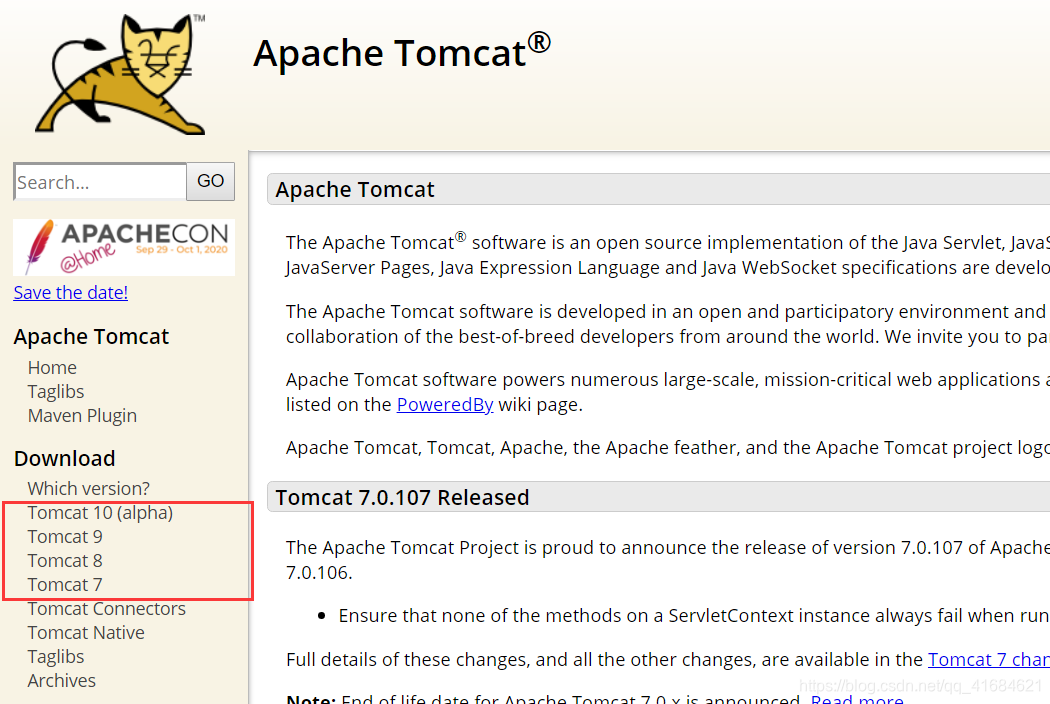
-
这里选择 Tomcat8,https://tomcat.apache.org/download-80.cgi
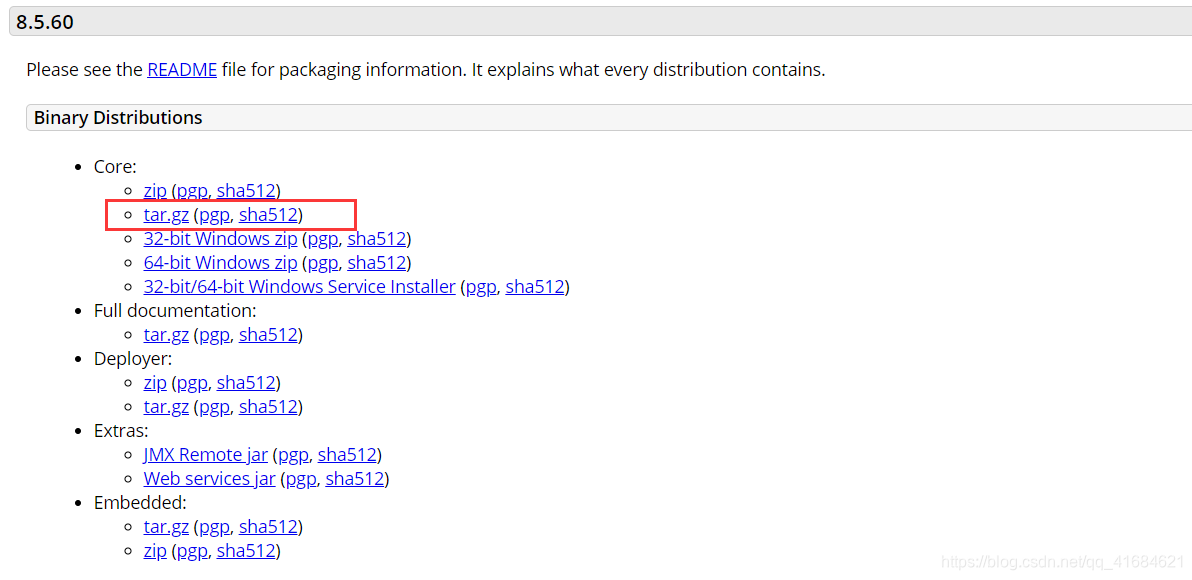
- wget 命令+复制的下载地址
wget https://mirrors.bfsu.edu.cn/apache/tomcat/tomcat-8/v8.5.60/bin/apache-tomcat-8.5.60.tar.gz
- 下载好了,解压
tar -zxvf apache-tomcat-8.5.60.tar.gz
- Tomcat名太长了,可以改个名,这里我改成
tomcat8.5.8010
,表示tomcat8.5
版本且监听的端口是8010
mv apache-tomcat-8.5.60 tomcat8.5.8010
- 改Tomcat端口号,因为项目一多,一个Tomcat最好部署一个项目,所以监听的默认端口
8080
肯定不够用,最好改成其他的 - 切换到Tomcat目录下的
conf
文件夹下,打开server.xml
vim server.xml
- 找到
8080
端口号,修改为8010
,保存并退出
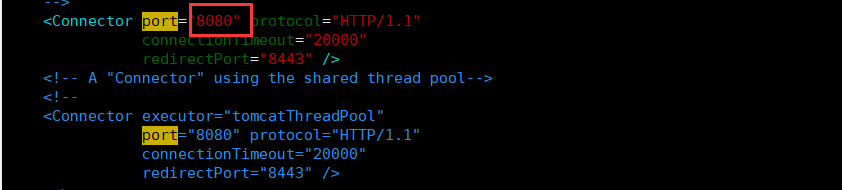
- 注意:云服务器上安全组要打开
8010
端口号 且防火墙
也要放行8010

firewall-cmd --zone=public --add-port=8010/tcp --permanent
- 这样就成功的将
8010
端口加入了public
区域中,permanent
参数表示永久生效,即重启也不会失效,最后不要忘记更新防火墙规则:
firewall-cmd --reload
- 查看下
public
区域下所有已打开的端口,命令如下:
firewall-cmd --zone=public --list-ports

-
添加Tomcat环境变量之前一定要添加Java环境变量,不然也是使用不了的,可以参考我这篇文章来配置:关于Linux服务器配置java环境遇到的问题
- 也可以把Tomcat路径添加到环境变量中,这样就不用每次启动或关闭Tomcat都切换到Tomcat的bin目录去执行命令了,在任何路径都可以执行命令了。
vim /etc/profile
- 打开在最后添加即可
export JAVA_HOME=/usr/local/jdk1.8.0_271/ export CLASSPATH=%JAVA_HOME%/lib:%JAVA_HOME%/jre/lib export TOMCAT_HOME=/www/server/tomcat8.5.8010/ export PATH=$TOMCAT_HOME/bin:$JAVA_HOME/bin:$JAVA_HOME/jre/bin:$PATH

- 重新加载使配置生效
source /etc/profile
-
测试下java环境:

- 最后测试下是否配置成功,在其他目录下启动或关闭Tomcat,如:在根目录下启动Tomcat
注意: 在bin目录启动或关闭Tomcat,一定要带上 ./startup.sh
,添加了环境变量就不用加上./
startup.sh shutdown.sh

-
访问:云服务器公网IP:8010
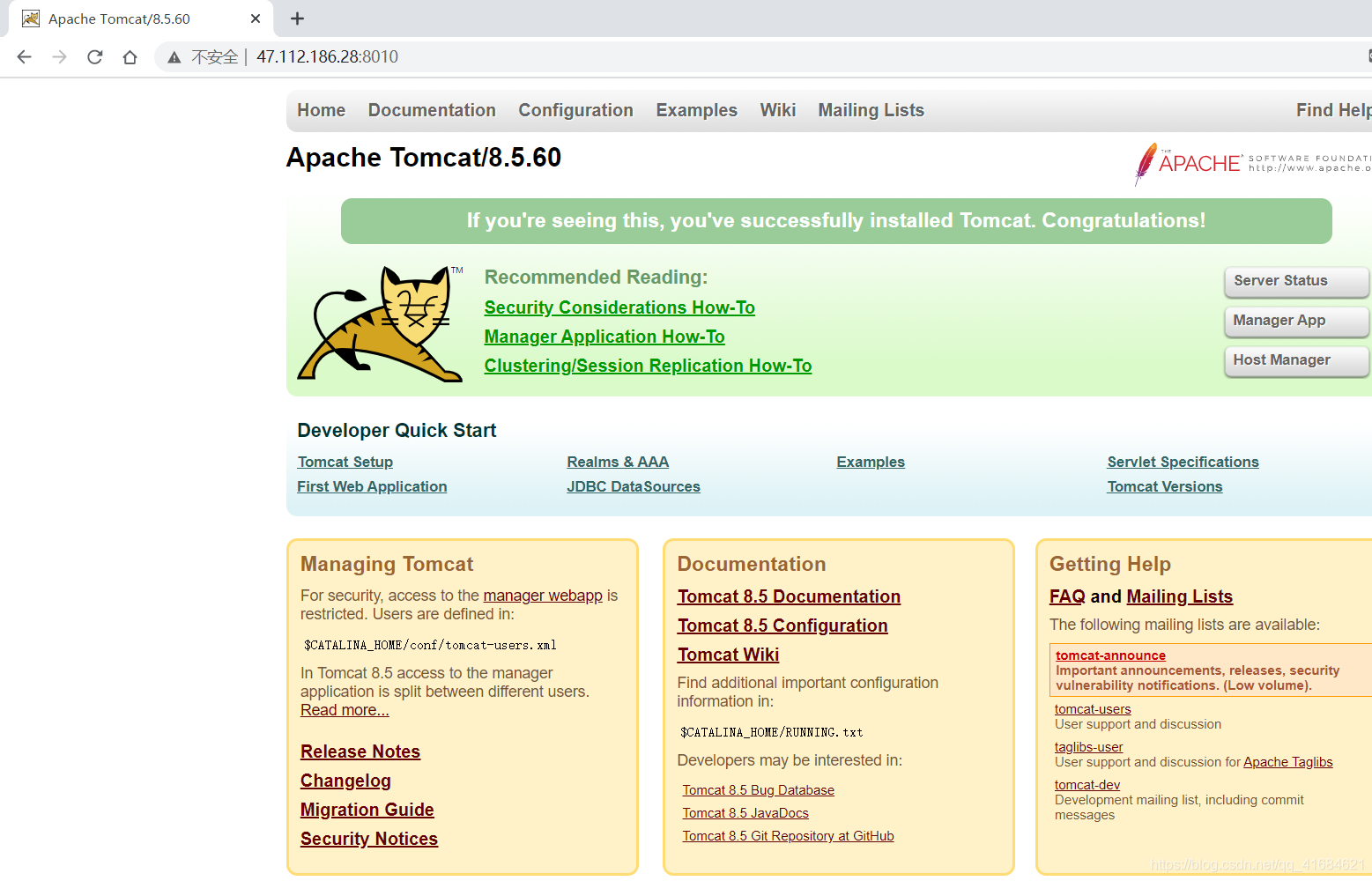
- 把Tomcat的目录加到环境变量里其实也不是太需要,因为一个服务器上装的Tomcat如果需要几个的话就每次都要配置环境也比较麻烦,这里推荐另外一种方式,和Windows环境的快捷方式有些相似。详情可以参考我配置
nginx
的环境配置可以实现:
Centos8.0编译安装稳定最新版的nginx
相关文章推荐
- Linux\CentOS系统下的服务器搭建,下载编译环境,安装vsFtpd、nginx、MySQL、JDK、Tomcat、PHP
- CentOS系统安装配置Nginx+tomcat+jdk+MySQL服务器环境
- Linux\CentOS系统下的服务器搭建,下载编译环境,安装vsFtpd、nginx、MySQL、JDK、Tomcat、PHP
- (四)Linux环境部署(Centos+Nginx+Tomcat+Mysql) - 安装Tomcat和JDK 以及 Nginx与Tomcat整合
- CentOS下安装和配置MySQL-JDK-Tomcat-Nginx(个人官网环境搭建手册)
- centOS 阿里云服务器上安装 mysql jdk tomcat nginx
- CentOS如何搭建Web服务器环境,CentOS下安装JDK1.8,Tomcat 8,MySql5.7,Nginx
- CentOS下安装和配置MySQL-JDK-Tomcat-Nginx(个人官网环境搭建手册)
- CentOS下安装和配置MySQL-JDK-Tomcat-Nginx(个人官网环境搭建手册)
- CentOS下安装和配置MySQL-JDK-Tomcat-Nginx(个人官网环境搭建手册)
- CentOS下安装和配置MySQL-JDK-Tomcat-Nginx(个人官网环境搭建手冊)
- 树莓派搭建java web服务器(三)--- 安装jdk-nginx-mysql-tomcat
- 阿里云ECS服务器,centos6.5安装jdk,mysql,tomcat
- 腾讯云centos7服务器环境搭建,tomcat+jdk+mysql+nginx
- 腾讯云服务器centOS安装JDK+Tomcat+Mysql
- 安装JDK、Tomcat、Mysql、Nginx(CentOS 7.4)
- 基于CentOS 7 web服务环境搭建(包含JDK+Nginx+Tomcat+Mysql+Redis)
- 阿里云ECS服务器centos6.5安装jdk、mysql、tomcat介绍
- CentOS7常用软件的安装(JDK+Tomcat+Nginx+Redis+MySQL)
- 购买阿里云ECS服务器,centos6.5安装jdk;mysql;tomcat,绝对正确,服务器重新初始化了5次!
